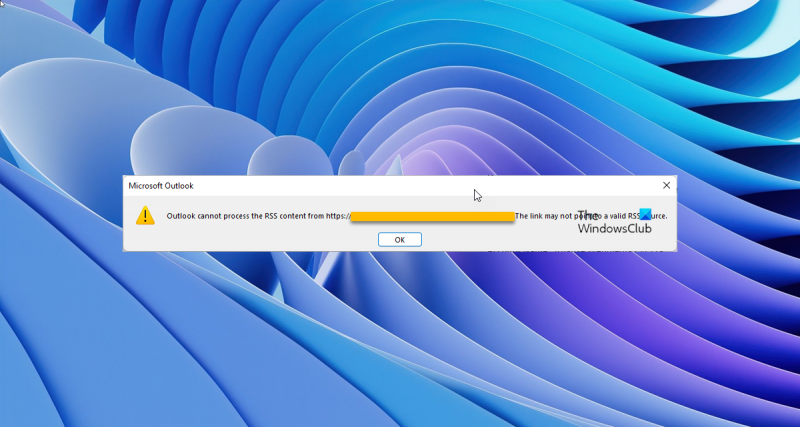Kung isa kang eksperto sa IT, malamang na pamilyar ka sa terminong 'RSS' at kung paano ito ginagamit kaugnay ng Outlook. Kung hindi ka, ang RSS ay isang format para sa pag-syndicate ng nilalaman mula sa mga website. Sa madaling salita, pinapayagan ka nitong mag-subscribe sa nilalaman mula sa mga website at maihatid ang nilalamang iyon sa iyong Outlook inbox. Gayunpaman, kung minsan maaari mong makita na ang Outlook ay hindi makapag-download ng nilalaman ng RSS. Ito ay maaaring nakakabigo, lalo na kung umaasa ka sa RSS upang makasabay sa iyong mga paboritong website. Sa kabutihang palad, may ilang mga bagay na maaari mong gawin upang ayusin ang problemang ito. Sa artikulong ito, ipapakita namin sa iyo kung paano i-troubleshoot at ayusin ang mga problema sa RSS ng Outlook. Una, tiyaking naka-configure ang Outlook upang mag-download ng nilalamang RSS. Upang gawin ito, buksan ang Outlook at pumunta sa File > Options. Pagkatapos, piliin ang tab na Advanced at mag-scroll pababa sa seksyong Mga RSS Feed. Siguraduhin na ang opsyon na 'Paganahin ang Mga RSS Feed' ay may check. Kung na-configure na ang Outlook upang mag-download ng nilalamang RSS, ang susunod na hakbang ay tiyaking gumagana ang mga RSS Feed mismo. Upang gawin ito, maaari kang gumamit ng online na RSS Feed reader gaya ng Feedly. Ipasok lamang ang URL ng RSS Feed sa Feedly at tingnan kung ang nilalaman ay nai-download at ipinapakita nang tama. Kung ang nilalaman ay hindi nai-download o ipinapakita nang tama, maaaring may problema sa mismong RSS Feed. Sa kasong ito, kakailanganin mong makipag-ugnayan sa may-ari ng website at hilingin sa kanila na ayusin ang problema. Sa wakas, kung nabigo ang lahat, maaari mong subukang i-reset ang mga RSS Feed ng Outlook anumang oras. Upang gawin ito, pumunta sa File > Options > Advanced. Pagkatapos, mag-scroll pababa sa seksyong Mga RSS Feed at i-click ang pindutang 'I-reset'. Tatanggalin nito ang lahat ng iyong RSS Feed at magbibigay-daan sa iyong magsimula nang bago.
Kung hindi maidagdag ang RSS feed sa Outlook client sa Windows 11/10, o kung makakita ka ng mga mensahe ng error kapag ina-update mo ang RSS feed na nagsasabing hindi mai-load ng Outlook ang nilalaman ng RSS, makakatulong sa iyo ang post na ito. Maaari mong makita ang mga sumusunod na mensahe ng error:
- Hindi ma-download ng Outlook ang nilalaman ng RSS mula sa website dahil wala kang mga kinakailangang kredensyal.
- Hindi ma-download ng Outlook ang nilalaman ng RSS mula sa URL dahil sa isang problema sa pagkonekta sa server.
- Hindi maaaring pangasiwaan ng Outlook ang nilalaman ng RSS gamit ang HTTPS. Maaaring hindi tumuro ang link sa isang wastong mapagkukunan ng RSS.
Narito ang ilang tip upang matulungan kang lutasin ang isyu.
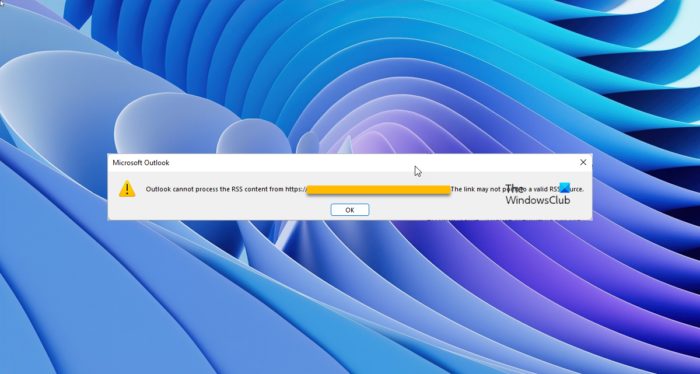
Ang mga mensahe ng error na ito ay maaaring lumitaw kung ang RSS feed ay nangangailangan ng pagpapatunay o kung ito ay nasa isang hindi gustong format. Maraming tao ang gumagamit ng Outlook bilang kanilang RSS feed reader at kung ikaw ang nahaharap sa isyung ito, basahin mo.
Hindi ma-download ng Outlook ang nilalaman ng RSS
Upang malutas ito Hindi ma-download ng Outlook ang nilalaman ng RSS gamit ang HTTPS mensahe ng error, gawin ang sumusunod:
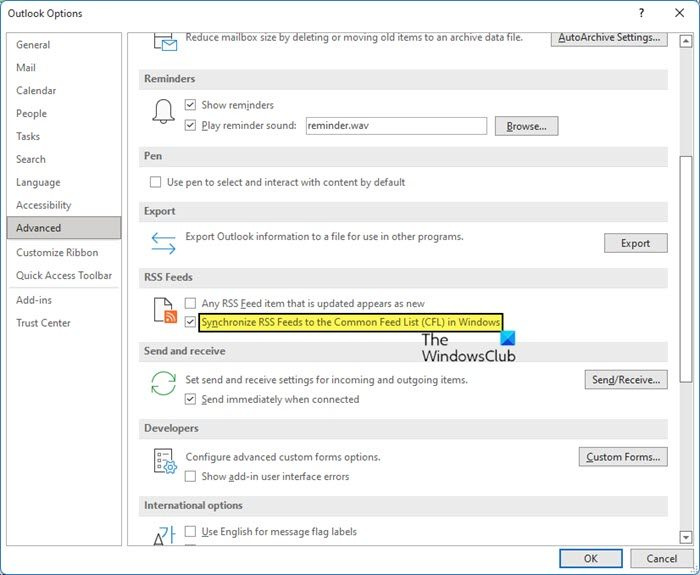
mag-download
- Buksan ang Microsoft Outlook
- Pumili ng file
- I-click ang Opsyon.
- Piliin ang Advanced.
- Dito, hanapin at paganahin ang RSS Feed Synchronization sa Common Feed List (CFL) sa Mga Setting ng Windows.
- I-click ang OK at i-restart ang Outlook.
Tingnan kung gumagana ito ngayon.
Kung hindi iyon makakatulong, maaari mong suriin kung ang website ay may live na RSS feed. Bisitahin w3.org at makakuha ng kumpirmasyon. Kung nabigo ito sa pagsubok, maaaring hindi mo ito maidagdag sa Outlook.
Mayroon ka ring isa pang pagpipilian. Maaari kang gumamit ng RSS site, na isang Microsoft Office SharePoint site na panloob sa iyong domain. Sa kasong ito, papayagan ng Outlook ang mga kredensyal ng NTLM na ipinasa sa site ng SharePoint.
Nakakonekta : Hindi nag-a-update ang mga RSS feed ng Microsoft Outlook - Nag-ulat ng error ang Task RSS feed 0x80004005, 0x800C0008, 0x8004010F.
Paano paganahin ang mga RSS feed sa Outlook?
Ang opsyon sa RSS Feed ay pinagana bilang default sa Outlook at dapat mong makita ang isang square orange na icon. Upang magdagdag ng bagong RSS feed, buksan ang Outlook at pumunta sa tab na File. Sa seksyong 'Impormasyon', makikita mo ang 'Mga setting ng account at social network'. Pindutin dito. Susunod, i-click ang Mga Account. Maaari ka na ngayong magdagdag, mag-edit o magtanggal ng mga RSS feed sa tab na Mga RSS Feed. Kung hindi mo nakikita ang tab na Mga RSS Feed, makakatulong ang sumusunod.
Nawawala ang tab ng RSS Feed sa Outlook
Kung nawawala ang tab na RSS Feed sa Outlook, sundin ang mga hakbang na ito:
Buksan ang Registry Editor at mag-navigate sa sumusunod na key:
|_+_|Dito baguhin ang halaga ng DWORD na pinangalanan Ipagbawal mula 1 hanggang 0 .
Dapat nitong gawing nakikita ang tab na RSS Feds.
Paano ayusin ang error sa RSS feed sa Outlook?
Kung hindi nag-a-update ang iyong RSS Feed, ang pinakamahusay na paraan upang ayusin ang problemang ito ay alisin ang RSS Feed at pagkatapos ay muling idagdag ito. Maaari mo ring baguhin kung gaano kadalas sinusuri ang mga RSS feed o baguhin ang folder kung saan inihahatid ang mga RSS feed at tingnan kung nakakatulong iyon.
Magbasa pa : Paano mag-import o mag-export ng koleksyon ng mga subscription sa RSS feed sa Outlook.